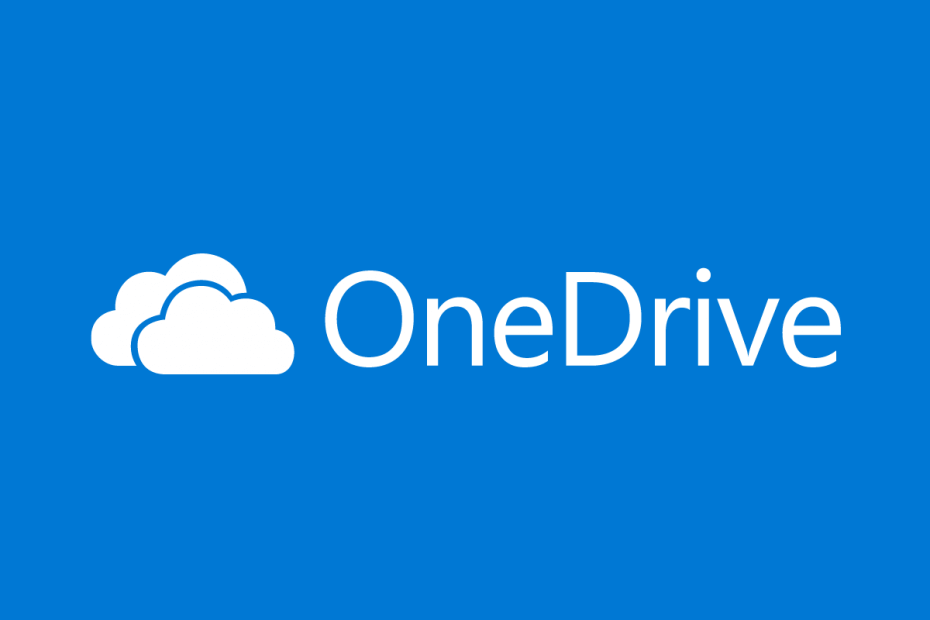
Acest software vă va menține drivere în funcțiune, astfel vă va proteja de erorile obișnuite ale computerului și de defecțiunile hardware. Verificați acum toate driverele în 3 pași simpli:
- Descărcați DriverFix (fișier descărcat verificat).
- Clic Incepe scanarea pentru a găsi toți driverele problematice.
- Clic Actualizați driverele pentru a obține versiuni noi și pentru a evita defecțiunile sistemului.
- DriverFix a fost descărcat de 0 cititori luna aceasta.
Suntem acum într-o epocă în care păstrarea lucrurilor stocate pe hard diskul personal nu mai este fezabilă. Stocare in cloud serviciile devin din ce în ce mai bune, mai ieftine și mai sigure și tot mai mulți oameni se grăbesc spre ei.
Unul dintre cele mai mari servicii de stocare în cloud este OneDrive și este extrem de sigur și fiabil.
Desigur, nu toată lumea este un fan atât de mare al spațiului de stocare în cloud și se bazează totuși pe vechiul hard disk extern vechi, ca soluție inițială pentru backup.
Mulți oameni s-au întrebat dacă puteți sau nu să sincronizați OneDrive cu un hard disk extern. Răspunsul scurt ar fi „da„, Iar acest ghid pas cu pas va arăta cum puteți face acest lucru.
Nu ești un mare fan al OneDrive? Consultați aceste alternative minunate!
Cum pot sincroniza OneDrive cu discul meu extern extern?
Atâta timp cât hard disk-ul este conectat la computer sau laptop, OneDrive îl va trata ca și cum ar fi doar o parte obișnuită a spațiului de stocare local.
Din acest motiv, puteți sincroniza OneDrive cu un hard disk extern la fel ca cu orice alt folder:
- Faceți clic dreapta pe pictograma OneDrive din Zona de notificare
- Click pe Setări
- Selectați Cont
- Alege Deconectați acest computer
- Navigați la folderul dvs. original de sincronizare OneDrive
- Tăiați și lipiți folderul pe hard diskul extern
- Reveniți la fereastra de configurare OneDrive
- Conectați-vă cu contul dvs.
- Selectați Schimbă locația pentru a selecta folderul de sincronizare pe hard diskul extern
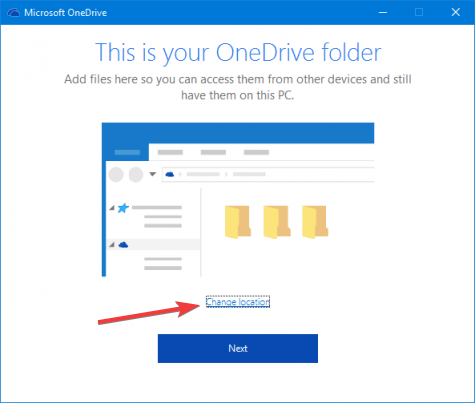
Urmând acești pași, OneDrive ar trebui să fie capabil să se sincronizeze cu acel folder special din interiorul hard diskului extern.
Ca o notă laterală, puteți selecta întregul hard disk extern pentru sincronizare OneDrive, atâta timp cât abonamentul dvs. OneDrive poate gestiona tot spațiul de stocare necesar.
Sincronizarea merge ca la orice alt dosar, deși ar trebui să dezactivați OneDrive ori de câte ori intenționați să deconectați mai întâi hard diskul extern. Acest lucru se datorează faptului că OneDrive va trata fișierele și folderele lipsă ca șterse și poate duce la mesaje de eroare.
Ați găsit util acest articol? Spuneți-ne ce părere aveți în secțiunea de comentarii de mai jos.
ARTICOLE LEGATE PE CARE TREBUIE SĂ LE VERIFICAȚI:
- OneDrive nu a fost furnizat pentru acest utilizator
- Remediere: OneDrive Numele sau tipul nu sunt permise
- Furnizorul de fișiere cloud nu rulează erori în OneDrive

![FIX: Probleme de sincronizare OneDrive pe Windows 10 [Sharepoint, Word]](/f/6f31758fcda9b11d0cc6caf95d592043.jpg?width=300&height=460)
